Begrense nettstedstilgang etter IP-adresse
Når et nettsted er klargjort, er det tilgjengelig for alle fra en datamaskin.
Merk
Brukere må fremdeles angi legitimasjon for å vise området hvis det er satt til privat modus. Se Områdesynlighet for mer detaljert informasjon.
Du kan nå begrense tilgang til nettstedet fra en liste over IP-adresser. Et offentlig organisasjon vil for eksempel bare vise innholdet sitt i bedriftsnettverket. En kommersiell organisasjon vil kanskje vise nettstedet bare når det er publisert, og ikke når det er under utvikling, for å unngå datalekkasje.
Når en forespørsel til nettstedet er generert av en bruker, evalueres IP-adressen mot tillatelseslisten. Hvis IP-adressen ikke er i listen, vises et nettsted med en HTTP 403-statuskode i portalen.
Hvis du vil legge til eller fjerne IP-adresser, må du være tilordnet en av følgende roller:
- Serviceadministrator. Mer informasjon: Bruke rollen som tjenesteadministrator til å administrere leietakeren.
- Administrator for Microsoft Dataverse-miljøet som er valgt for nettstedet
Legg til en IP-adresse
For å gi tilgang til et nettsted fra en IP-adresse eller et sett med IP-adresser, kan du legge til IP-adressene i listen. Dette gjør at nettstedet bare kan åpnes fra listen over IP-adresser som er lagt til. Hvis du ikke legger til noen IP-adresse, blir nettstedet tilgjengelig fra alle IP-adresser.
Når du legger til en IP-adresse i listen over begrensninger, blir nettstedet bare tilgjengelig for den angitte IP-adressen. Hvis du prøver å få tilgang til nettstedet fra andre IP-adresser, får du ikke tilgang og en webside med en HTTP 403 statuskode vises. Innholdet på denne nettsiden er statisk og kan ikke endres.
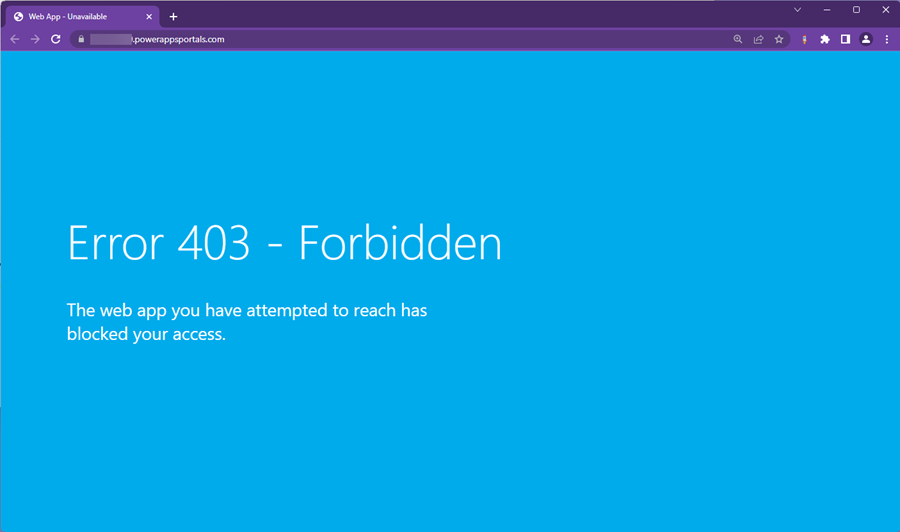
Merk
Du må angi en offentlig IP-adresse som nettstedet får tilgang til. Nettstedet får ikke tilgang til privat IP-adresse.
Velg Behandle i delen Power Pages-nettsteder.
Velg stedet du vil begrense etter IP-adresse til.
Velg IP-begrensninger under Sikkerhet på siden for områdedetaljene.
På sidepanelet velger du + Ny for å legge til en ny IP-adresse.
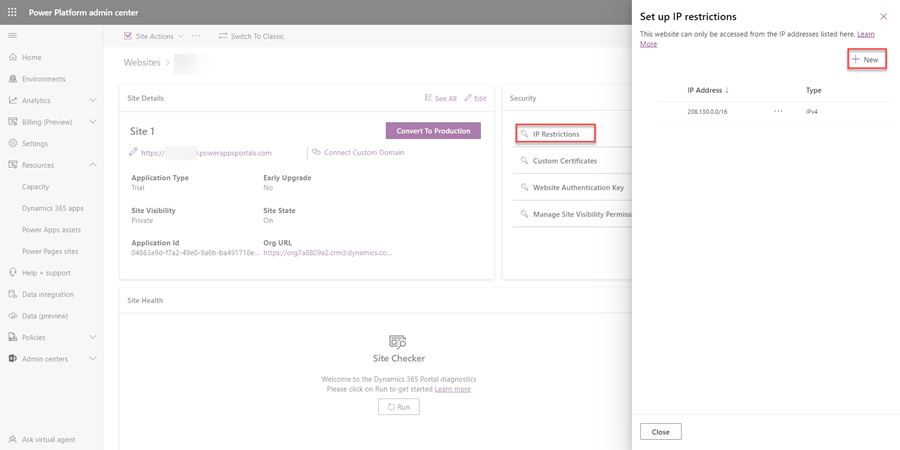
I vinduet Legg til en IP-adresse kan du angi følgende verdier:
Velg type IP-adresse: Velg om IP-adressen er IPv4 eller IPv6.
Angi IP-adresse i CIDR-format: Angi IP-adressen i CIDR-format. Mer informasjon: Klasseløs mellomdomeneruting
Velg OK.
Fjerne en IP-adresse
Du kan fjerne IP-adressen fra listen hvis du vil fjerne tilgang til et nettsted fra en tidligere tillatt IP-adresse. Hvis du fjerner alle IP-adresser, blir nettstedet tilgjengelig fra alle IP-adresser.
Velg Behandle i delen Power Pages-nettsteder.
Velg stedet du vil begrense etter IP-adresse til.
Velg IP-begrensninger under Sikkerhet på siden for områdedetaljene.
Velg IP-adressen du vil fjerne.
Velg ellipseikonet (...), og velg Slett.
Velg OK i bekreftelsesmeldingen.
Se også
Tilbakemeldinger
Kommer snart: Gjennom 2024 faser vi ut GitHub Issues som tilbakemeldingsmekanisme for innhold, og erstatter det med et nytt system for tilbakemeldinger. Hvis du vil ha mer informasjon, kan du se: https://aka.ms/ContentUserFeedback.
Send inn og vis tilbakemelding for